win7如何禁止c盘写入文件
来源:插件之家
时间:2023-05-13 06:01:21 382浏览 收藏
文章不知道大家是否熟悉?今天我将给大家介绍《win7如何禁止c盘写入文件》,这篇文章主要会讲到等等知识点,如果你在看完本篇文章后,有更好的建议或者发现哪里有问题,希望大家都能积极评论指出,谢谢!希望我们能一起加油进步!
win7如何禁止c盘写入文件?系统安全是非常重要的事情,尤其是作为我们系统盘的c盘,更是要得到全面的保护。我们可以通过禁止c盘写入文件的方式,来保护c盘中的空间安全和纯净,但是很多win7系统的用户并不清楚该如何禁止c盘写入文件,那么,我们具体该怎么操作呢?下面就由小编为大家带来win7c盘禁止写入文件教程。

win7c盘禁止写入文件教程
1、首先右键电脑C盘,选择属性,然后切换到“配额”,找到并单击"显示配额设置";
2、然后在弹出的窗口中勾选“启用配额管理”和“拒绝将磁盘空间给超过配额限制的用户”这两项,(磁盘空间限制是用来限制存放多大文件就会出来这个提示的,个人建议越小越好),如图的设置:
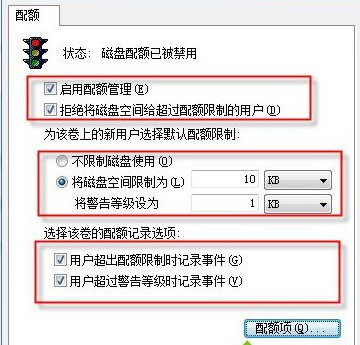
3、单击配额项,这边可以设置哪些用户存放的时候直接不会跳出提示,如果没有特殊情况建议任何号都不能存入。等要安装软件时再来加人自己的账号就行了,配置方法如图:
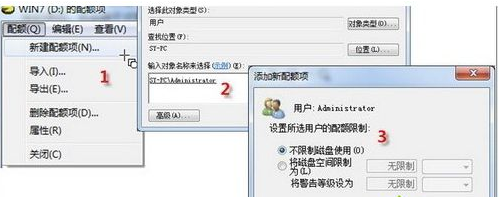
以上便是有关win7如何禁止c盘写入文件?win7c盘禁止写入文件教程的全部内容了,想要了解更多电脑浏览器资讯,敬请关注golang学习网。
好了,本文到此结束,带大家了解了《win7如何禁止c盘写入文件》,希望本文对你有所帮助!关注golang学习网公众号,给大家分享更多文章知识!
声明:本文转载于:插件之家 如有侵犯,请联系study_golang@163.com删除
相关阅读
更多>
-
501 收藏
-
501 收藏
-
501 收藏
-
501 收藏
-
501 收藏
最新阅读
更多>
-
253 收藏
-
200 收藏
-
257 收藏
-
412 收藏
-
178 收藏
-
464 收藏
-
433 收藏
-
456 收藏
-
172 收藏
-
234 收藏
-
292 收藏
-
218 收藏
课程推荐
更多>
-

- 前端进阶之JavaScript设计模式
- 设计模式是开发人员在软件开发过程中面临一般问题时的解决方案,代表了最佳的实践。本课程的主打内容包括JS常见设计模式以及具体应用场景,打造一站式知识长龙服务,适合有JS基础的同学学习。
- 立即学习 543次学习
-

- GO语言核心编程课程
- 本课程采用真实案例,全面具体可落地,从理论到实践,一步一步将GO核心编程技术、编程思想、底层实现融会贯通,使学习者贴近时代脉搏,做IT互联网时代的弄潮儿。
- 立即学习 516次学习
-

- 简单聊聊mysql8与网络通信
- 如有问题加微信:Le-studyg;在课程中,我们将首先介绍MySQL8的新特性,包括性能优化、安全增强、新数据类型等,帮助学生快速熟悉MySQL8的最新功能。接着,我们将深入解析MySQL的网络通信机制,包括协议、连接管理、数据传输等,让
- 立即学习 500次学习
-

- JavaScript正则表达式基础与实战
- 在任何一门编程语言中,正则表达式,都是一项重要的知识,它提供了高效的字符串匹配与捕获机制,可以极大的简化程序设计。
- 立即学习 487次学习
-

- 从零制作响应式网站—Grid布局
- 本系列教程将展示从零制作一个假想的网络科技公司官网,分为导航,轮播,关于我们,成功案例,服务流程,团队介绍,数据部分,公司动态,底部信息等内容区块。网站整体采用CSSGrid布局,支持响应式,有流畅过渡和展现动画。
- 立即学习 485次学习
